小米手机作为一款备受欢迎的智能手机品牌,其拍照功能一直备受用户追捧,在使用小米手机拍摄照片时,有时候我们希望在图片上添加一些文字说明或者装饰,以便更好地分享和展示。小米手机怎么加图片文字呢?下面就为大家介绍一下小米手机图片添加文字的简单教程。通过这个教程,您可以轻松地在小米手机拍摄的照片上添加文字,让照片更加生动有趣。
小米手机图片添加文字教程
具体方法:
1.点击打开手机自带相册;
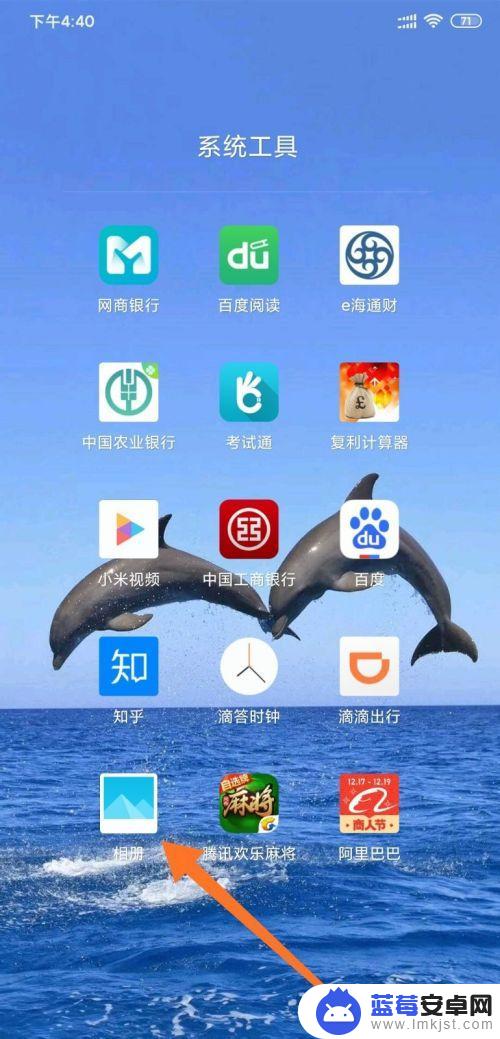
2.找到并打开需要编辑的图片;

3.点击图片下方的“编辑”按钮;
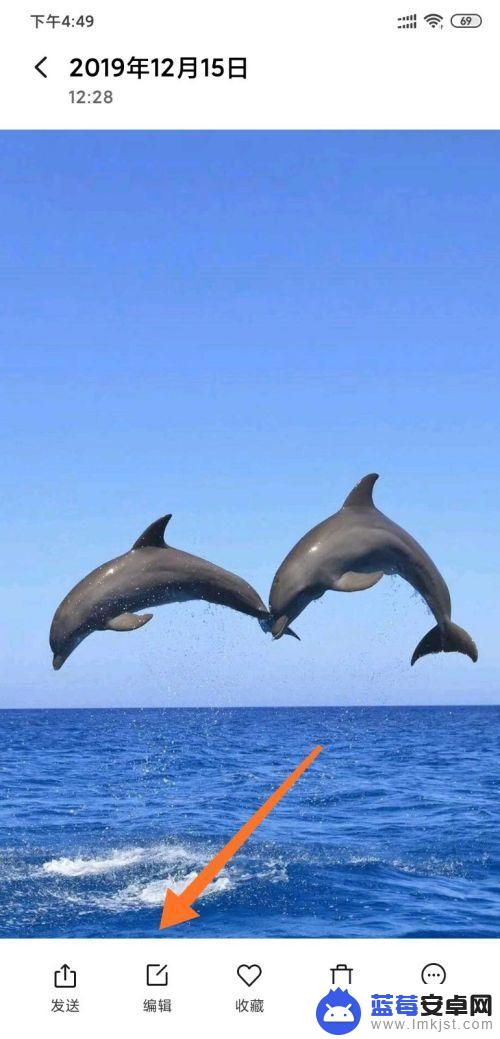
4.接着在选择“文字”按钮;
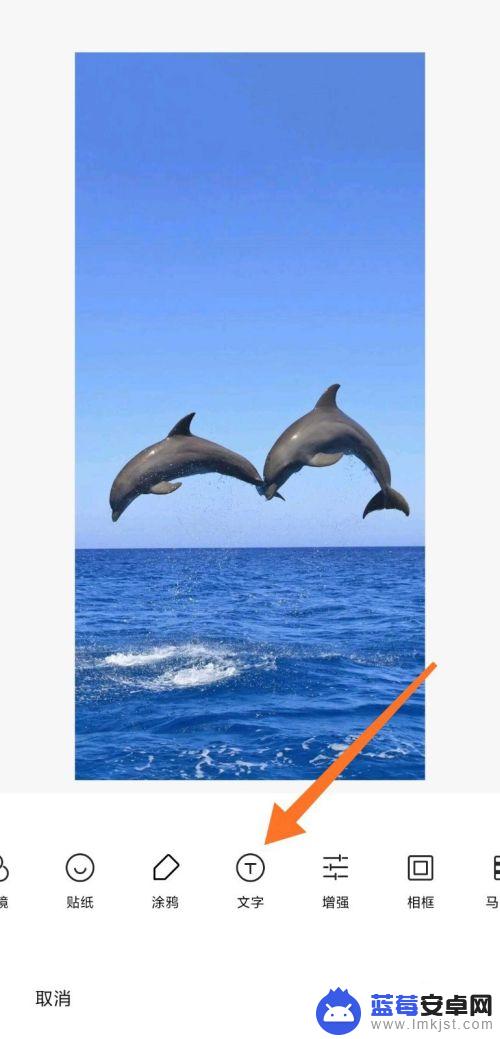
5.点击文字输入框;
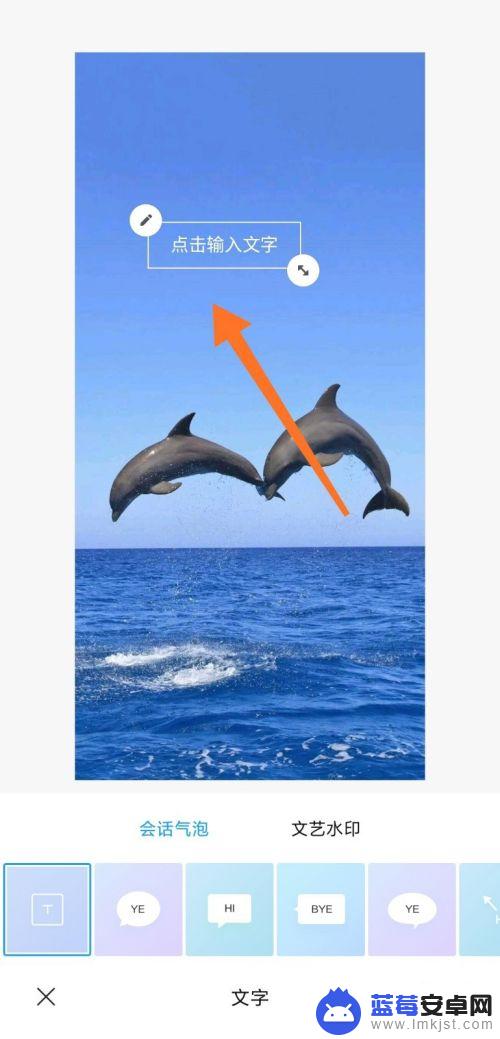
6.输入文字;
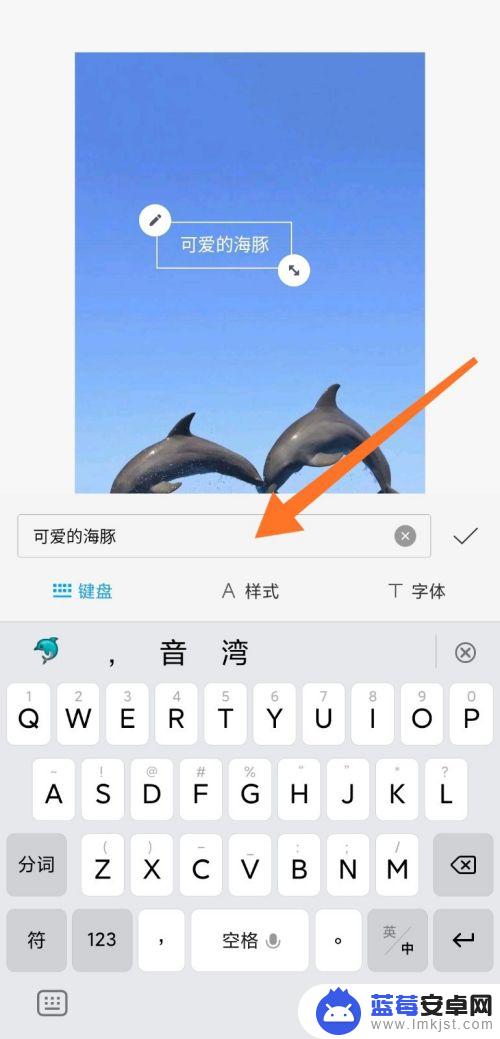
7.输入完成,点击右边的“√”。接着点击“保存”;
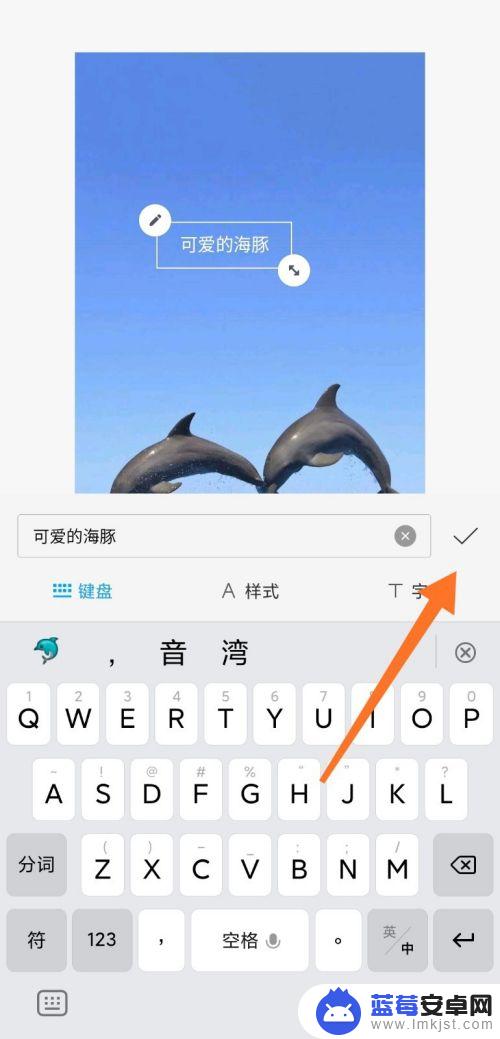
8.图片添加文字就完成了。
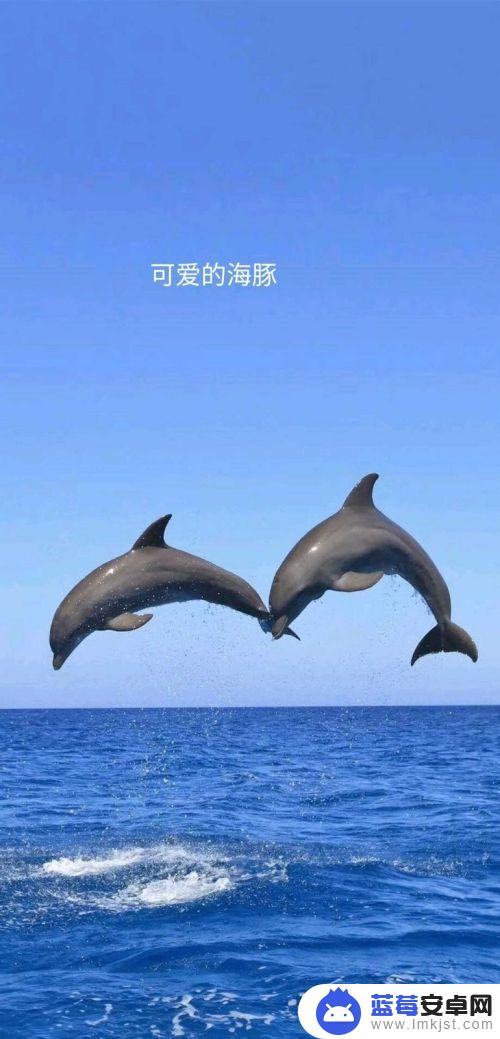
以上就是小米手机怎么加图片文字的全部内容,如有出现这种现象的朋友们不妨根据小编的方法来解决吧,希望能对大家有所帮助。












